当硬盘损坏时会发生什么?
如今,人们普遍使用硬盘、U盘、SD卡等存储设备来存储家庭照片、工作文档等重要文件以便于访问。
但有时,事情进展得不太顺利。一旦硬盘损坏或,可能无法访问存储的数据(包括照片)。
“我在这个硬盘上丢失了我和女朋友两年半的照片,我非常努力地恢复这些文件,因为它们具有情感价值。当我连接硬盘时,它显示为本地磁盘f:并且没有数据;当我点击它时,它要求我格式化它。驱动器没有物理损坏;软件组件似乎有问题。各位有什么方法可以恢复照片吗?谢谢了!”
由于你注意到一些症状,你可能会遇到类似的困境:
- 咔嗒声。如果硬盘发出奇怪的噪音,则表明磁头/盘片或其他精密结构受到物理损坏。
- 蓝屏死机。某些软件和硬件级别的问题或错误可能会导致蓝屏或白屏死机,阻止你访问你的数据。
- 重新开始循环。有时,你可能会发现你的电脑陷入了问题循环。
此外,你可能会收到以下警告:
✬ “磁盘未格式化。现在要格式化吗?”
✬ “未找到扇区。”
✬ “位置不可用。”
✬ 文件系统显示为“RAW”。
那么为什么硬盘会损坏呢?让我们来看看。
为什么硬盘会损坏?
由于各种原因,可能会发生硬盘驱动器损坏。
- 物理伤害。不整洁的环境、突然的震动、跌落、静电等都会损坏硬盘并产生坏道。
- 断电。突然关机会中断数据写入和读取,导致文件系统错误等。
- 人为错误。强制/意外弹出等不当操作可能会损害文件系统或导致一些逻辑/物理错误。
- 病毒和恶意软件感染。病毒会恶意破坏文件系统、主引导记录等,有时会造成严重的数据丢失。
数据丢失可能会令人沮丧且充满压力,尤其是对于照片或工作文档等重要文件。好消息是,使用正确的工具和技术可以从损坏的硬盘驱动器中恢复照片。
本指南将提供有关损坏硬盘照片恢复的分步说明。
如何从损坏的硬盘中恢复照片?
硬盘损坏如何把里面的数据拷贝出来?数据恢复软件是从损坏的硬盘中恢复数据的可靠且有效的方法,因为它不会进一步损害受影响的硬盘驱动器,并且可以快速扫描硬盘驱动器以找到你的照片。
要轻松快速地从损坏硬盘中获取数据,请尝试专业的Windows数据恢复软件 - 傲梅恢复之星来帮你。它适用于病毒攻击、恶意软件感染、格式化、系统崩溃等多种数据丢失场景。
✍ 傲梅恢复之星的主要功能:
✬ 支持多种情况下的数据恢复。如系统崩溃、误删除、病毒攻击、磁盘格式化等。
✬ 支持多种存储介质。SSD、HDD、USB、移动硬盘、SD卡等。
✬ 以原始格式恢复多种类型的文件。文档、文本、图片、视频、音频、邮件、压缩文件等200+数据。
✬ 兼容多版本系统。在Windows 11/10/8/7和Windows Server中支持NTFS、FAT32、exFAT、ReFS。(与64位和32位操作系统兼容。)
✬ 快速恢复数据。凭借其扫描引擎和数据恢复算法,傲梅恢复之星可以快速查找和恢复已删除或丢失的数据。
1. 在你的电脑上下载安装运行傲梅恢复之星,识别到磁盘后,选择在删除之前包含所需文件的分区/磁盘,然后单击“开始扫描”。

2. 自动执行快速扫描和深度扫描后,你将看到已删除和丢失的文件。

✬ 名称:键入所需文件的文件名以缩小搜索范围。
✬ 修改日期:根据你的情况设置日期(今天、昨天、最近7/30天等)。
✬ 大小:根据你的需要筛选文件大小(<128KB、128KB~1MB、1MB~512MB等)。
3. 检查扫描结果并选择你需要的数据。然后单击“恢复 x 个文件”并将这些恢复的文件保存在新位置。

如何修复损坏的硬盘?
除了学习如何从损坏的硬盘恢复照片之外,还有必要在数据恢复后修复损坏的硬盘。现在,你可以按照此处的方法将其恢复正常。
方法1. 运行sfc /scannow
如果硬盘因系统文件损坏而损坏,请尝试修复它们。系统文件检查器(SFC)是Windows中的内置工具,可以扫描并修复损坏的系统文件。
1. 打开搜索栏并键入“cmd”,并选择“以管理员身份运行”。
2. 输入“sfc /scannow”并按“回车”键。
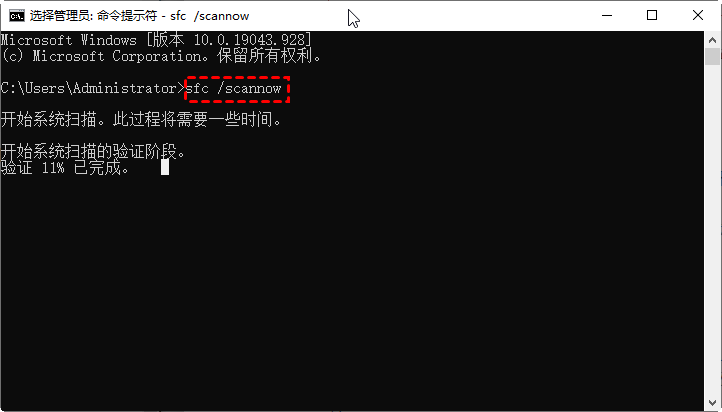
方法2. 使用CHKDSK命令
CHKDSK是一个可以扫描并修复硬盘文件系统上的物理或逻辑错误的命令。由于文件系统损坏是硬盘损坏的主要原因之一,我们可以尝试使用CHKDSK修复损坏的文件系统。
1. 将硬盘连接到电脑,在“开始”菜单旁边的搜索栏中键入cmd,然后单击“以管理员身份运行”。

2. 输入命令chkdsk #: /f将#替换为硬盘的盘符,然后按回车键继续。
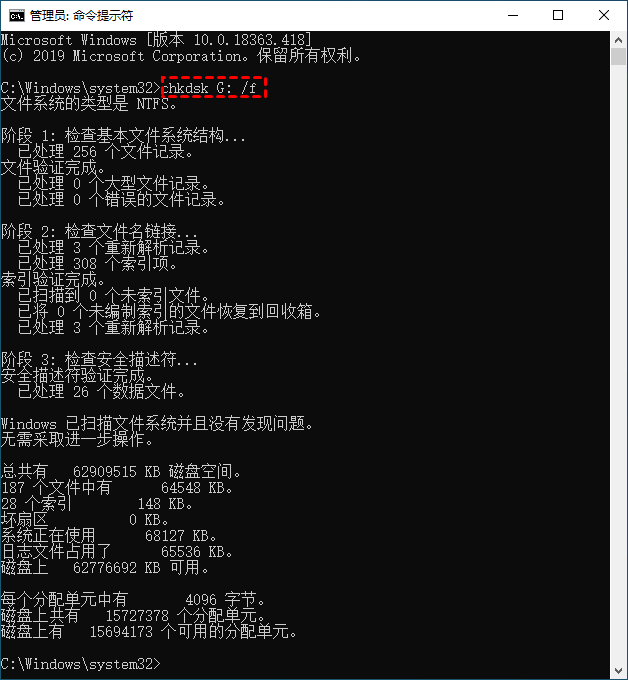
方法3. 使用错误检查工具修复损坏硬盘
该工具也内置于Windows操作系统中,用于检查磁盘的健康状况。它可以扫描磁盘是否有坏扇区并修复任何错误。
1. 双击进入“此电脑”,然后右键点击你的硬盘。
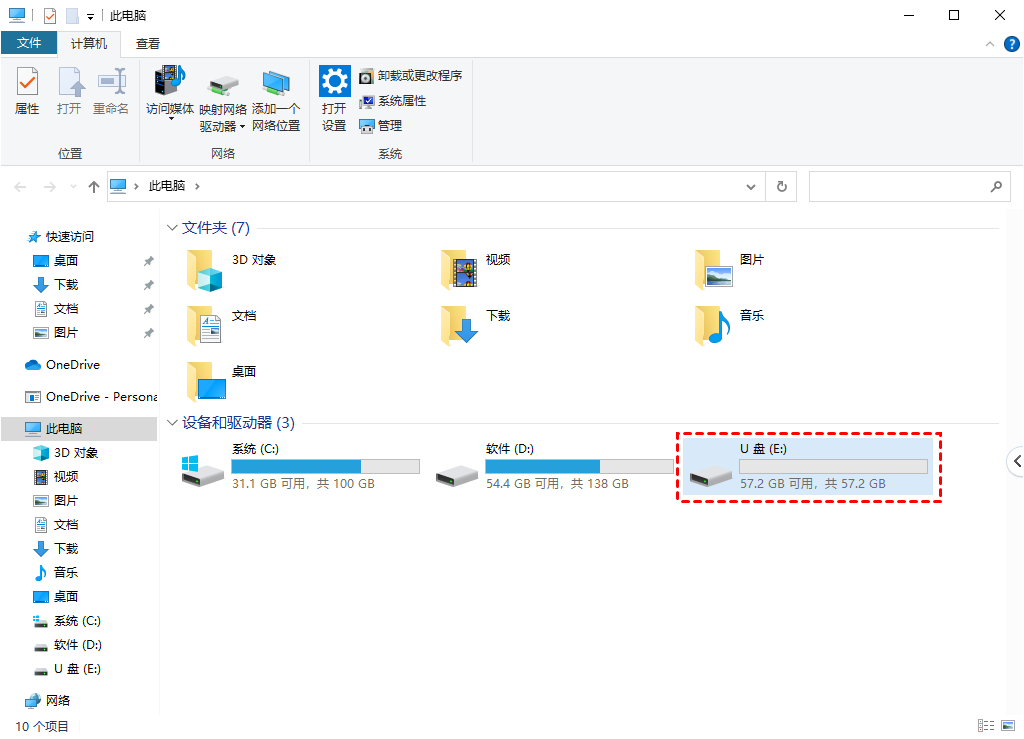
2. 点击“属性”。然后点击此面板左上角的工具,点击检查。
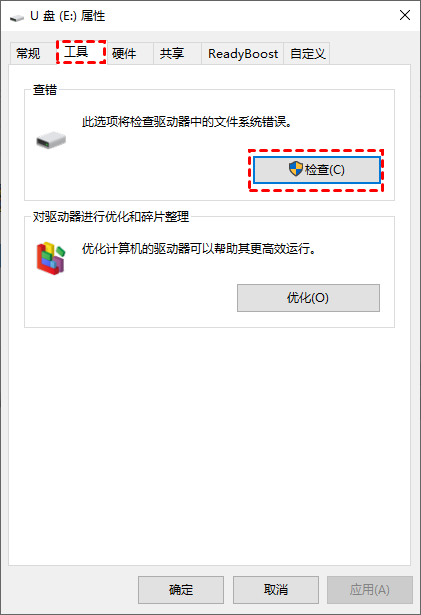
3. 点击“修复驱动器”。
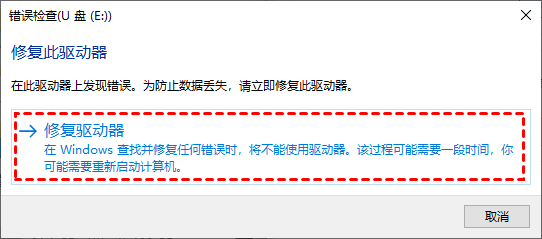
方法4. 格式化损坏的硬盘
如果其他方法均失败,则将此工具用作最后的手段。格式化硬盘将擦除所有数据,因此在执行此操作之前备份所有关键数据非常重要。格式化还将修复磁盘上的坏扇区和错误。
1. 在电脑上的搜索栏中输入“磁盘管理”并将其打开。
2. 右键单击无法识别的硬盘,然后选择“格式化”选项。
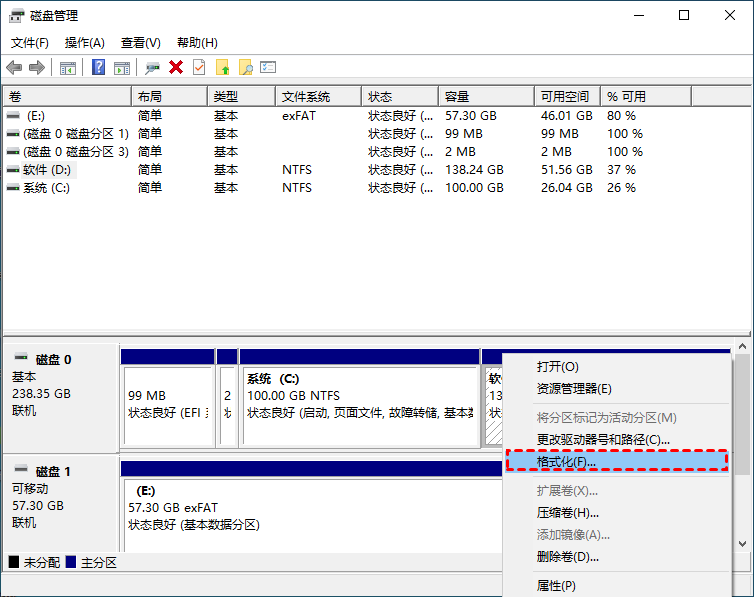
3. 选择适用于你当前 Windows 操作系统的文件系统。然后单击“确定”保存这些更改。
防止未来数据丢失
由于硬盘损坏而导致的数据丢失可能会令人沮丧且充满压力,但有一些方法可以恢复丢失的文件。
使用傲梅恢复之星等可靠的数据恢复软件工具,你可以轻松地从损坏的硬盘驱动器和其他类型的丢失数据中恢复照片。
定期备份:
备份数据是防止数据丢失的方法之一。你可以使用云存储/外置硬盘/专业Windows数据备份工具定期备份重要文件(包括照片)。
电源保护:
电涌可能会损坏你的计算机硬件,导致数据丢失。使用电涌保护器或不间断电源可以保护你的计算机免受电涌的影响。
电源保护:
病毒可能会损坏你的硬盘,擦除/移动/修改/删除/损坏你的文件。安装可靠的防病毒软件并保持更新,以保护你的计算机免受病毒攻击。
